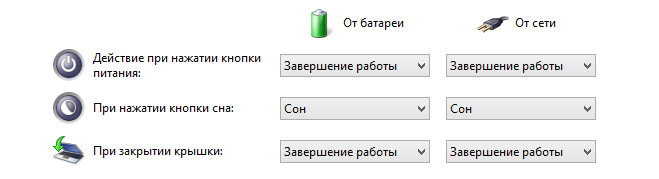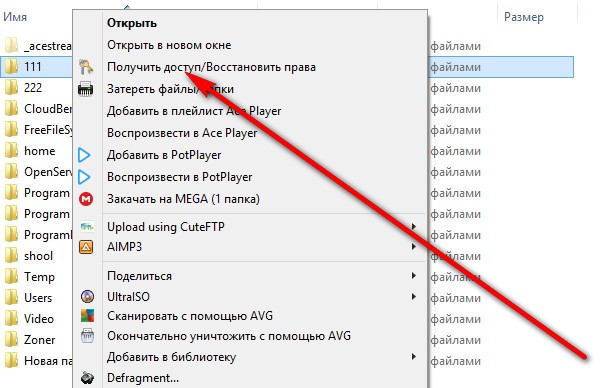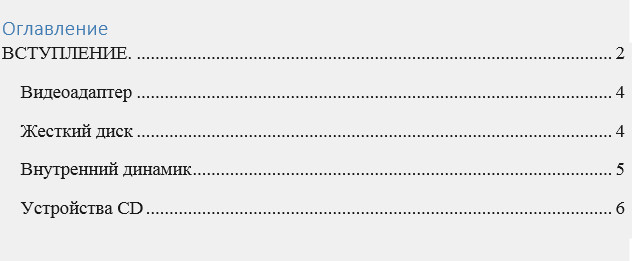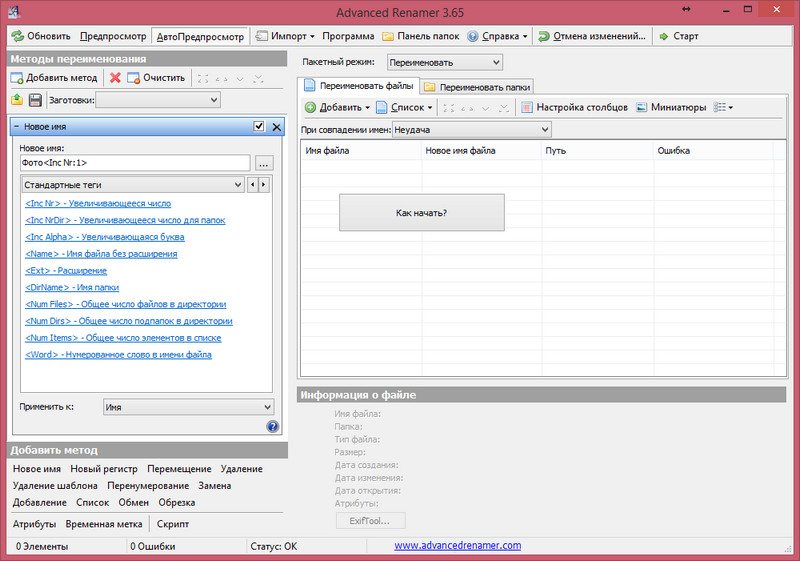- Деталі
- Автор: JM
- Категорія: Система
- Перегляди: 1863
Щоб налаштувати функції для кнопок живлення потрібно зайти в панель керування → система і безпека → електроживлення → підпункт (налаштування функцій кнопок живлення).
- Деталі
- Автор: JM
- Категорія: Система
- Перегляди: 1045
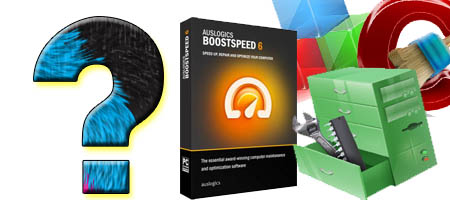
Цим запитанням, я думаю, задавався кожен із нас. Таких програм в інтернеті просто безліч. І кожна з них щось оптимізує. Так от перед тим як пробувати певний продукт — краще прочитати відгуки на нього, а то при експериментах на своєму ПК — його можна так оптимізувати, що операційна система може відмовитися включатися. Що ж таке оптимізація? В першу чергу це видалення із дисків (в першу чергу із системних) тимчасових файлів, які залишаються на ньому при роботі програм та операційної системи, встановленні програм і так далі. Потім такі програми запропонують почистити реєстр від «непотрібних та застарілих записів» і цим самим в багатьох випадках дійсно пришвидшать роботу комп’ютера. Також у багатьох програм є досить тонкі налаштування операційної системи та окремих програм.
Детальніше: Вибираємо програму для очистки та оптимізації комп’ютера
- Деталі
- Автор: JM
- Категорія: Система
- Перегляди: 2113
Якщо ви не можете отримати доступ до файлу чи папки на ПК під керуванням ОС Windows, то вам може допомогти програма TakeOwnershipEx.
Скачайте з офіційного сайту та встановіть програму. В архіві два файли. Для Windows 8 (TakeOwnershipEx-1.2.0.1-Win8) та інших версій (TakeOwnershipEx-1.2.0.1). Виберіть для своєї ОС.
- Деталі
- Автор: JM
- Категорія: Офис
- Перегляди: 16141
Якщо зміст налаштувати правильно, то при наступних змінах ним набагато легше буде керувати, що зекономить багато часу.
Щоб створити зміст і автоматично його оновлювати при зміні тексту чи після редагування потрібно:
- Деталі
- Автор: JM
- Категорія: Система
- Перегляди: 3620
Якщо потрібно швидко перейменувати велику кількість файлів, то раджу скористатися безкоштовною програмою Advanced Renamer, яка зробить цей процес швидким та простим. Плюсом є також те, що програма доступна у вигляді портативної версії.
Популярне
-
👀 185868
Як створити кросворд? Онлайн сервіси для створення кросвордів.

👀 175789
Відмінювання імені та прізвища онлайн

👀 68683
Як дізнатися невідомий номер? Програма «Хто дзвонив»

👀 60905
Скретч — завантажити програму на комп’ютер

👀 57840
Довідник "Моя аптечка"

👀 57766
Не працюють нижні сенсорні кнопки?

👀 53333
Скарбниця знань 2-4 клас